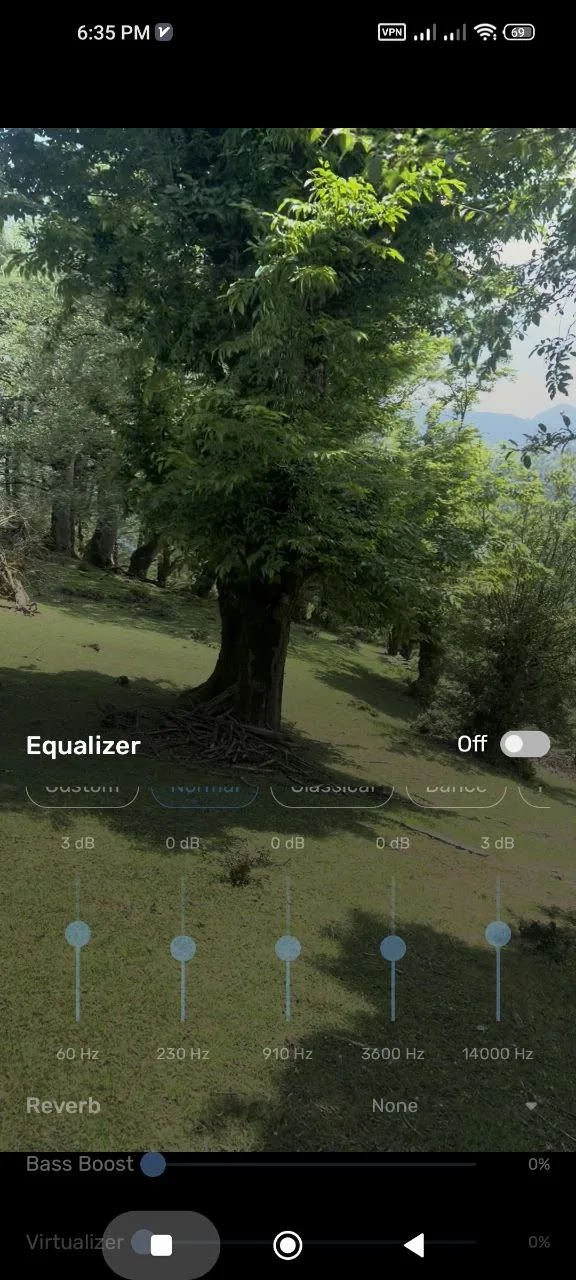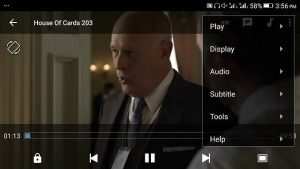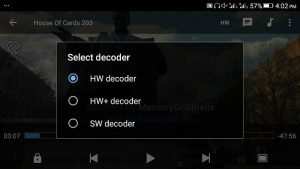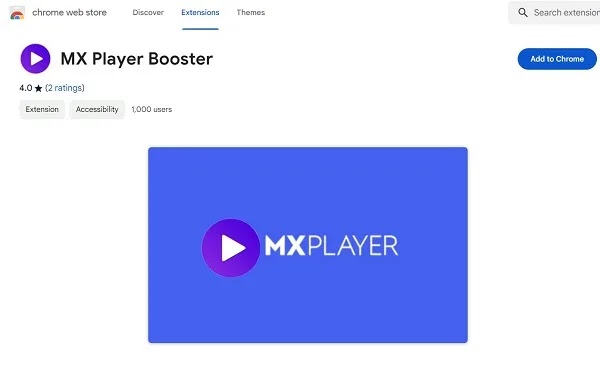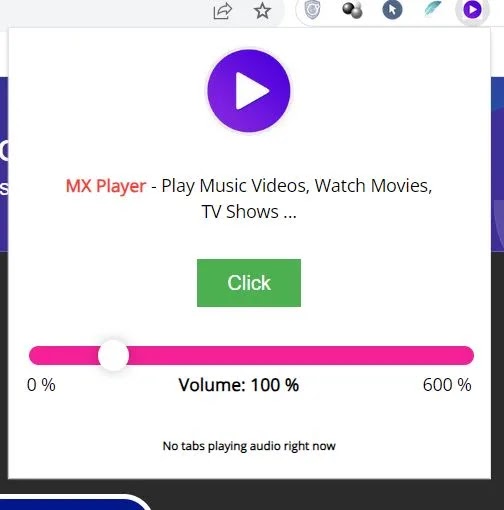يعد MX Player أحد أفضل مشغلات الفيديو التي يمكنك تنزيلها لهاتفك ونظامك. يحتوي البرنامج على ميزات متنوعة لتجربة مشاهدة غامرة ويدعم جميع تنسيقات الفيديو والصوت تقريبًا. في الفيديو التعليمي لزيادة مستوى الصوت في MX Player ◀️ اليوم، سنعلمك كيفية زيادة مستوى الصوت للحصول على تجربة مشاهدة أفضل.
زيادة مستوى الصوت في MX Player
How To Boost Audio Volume When Watching Videos On MX Player
بعد ذلك، سنعلمك كيفية زيادة مستوى الصوت أثناء مشاهدة مقطع فيديو في MX Player. سيؤدي هذا إلى زيادة حجم الفيديو بشكل كبير وجعل الصوت أعلى عدة مرات من ذي قبل. سيكون هذا البرنامج التعليمي مفيدًا لهواتف Android التي تحتوي على مكبرات صوت صغيرة أو تحسين ضعيف للصوت.
افتراضيًا، عند مشاهدة مقطع فيديو في MX Player، يتطابق مستوى الصوت مع مستوى صوت وسائط الهاتف. وهذا يعني أنه عند رفع مستوى الصوت أو خفضه في MX Player، فإنك تتحكم في مستوى صوت الوسائط على هاتف Android الخاص بك. لذلك، في الأساس، لا يتم تحديد حجم تشغيل الفيديو بواسطة MX Player، ولكن من خلال حجم الوسائط الموجودة على هاتفك.
إذا لم يكن مكبر صوت هاتفك قويًا، بغض النظر عن المشغل الذي تستخدمه، فمن المؤكد أن مستوى الصوت سيكون منخفضًا عند مشاهدة مقاطع الفيديو أو الاستماع إلى الموسيقى على هاتفك. يحتوي MX Player على 15 مستوى لمستوى الصوت، والتي يمكن التحكم فيها عن طريق الضغط على أزرار مستوى الصوت بالهاتف أو عن طريق التمرير إلى الجانب الأيمن من الشاشة أثناء تشغيل الفيديو.
1- كيفية ضبط الصوت في برنامج MX Player
في MX Player يمكنك مزامنة مستوى الصوت أو مزامنته مع مستوى صوت الوسائط بالهاتف في 15 خطوة، 1 هو الحد الأدنى لمستوى الصوت و 15 هو أعلى حجما. ومع ذلك، يمكنك رفع خطوات مستوى الصوت إلى 30 وبالتالي زيادة مستوى الصوت بنسبة 200%. تعمل هذه الطريقة بغض النظر عن تنسيق الفيديو وتنسيق الصوت.
قم بتشغيل MX Player من درج التطبيق وانقر على الفيديو الذي تريد مشاهدته.
حدد Audio Settings أو Audio Track.
الآن سترى الخيارات الثلاثة التالية:
- Audio track
- Disable
- Use SW audio decoder
إذا لم يتم تحديد Use SW audio decoder، فانقر فوقه ثم انقر فوق الزر "Back" للخروج. اضغط على زر رفع الصوت وشاهد النتيجة.
يمكنك أيضًا تحسين جودة الصوت من خلال Equalizer.
2- قم بزيادة الموسيقى باستخدام MX Player مع VOLUME BOOST
إذا كان لديك ملف فيديو أو صوت ضعيف، يمكنك استخدام هذه الطريقة وزيادة جودة الصوت بنسبة 200%.
افتح MX Player.
المس شاشة التشغيل، ثم اضغط على النقاط الثلاث في الزاوية اليمنى العليا.
سيتم فتح قائمة منسدلة، اضغط على "Tools".
سيتم فتح قائمة منسدلة، قم بالتمرير لأسفل ثم انقر فوق Settings.
سيتم فتح شاشة الإعدادات، اضغط على Audio.
حدد خانة الاختيار Volume Boost.
ملاحظة: لكي تعمل هذه الطريقة لرفع مستوى الصوت في MX Player ، يجب أن يكون لديك وحدة فك الترميز الخاصة بك قم بالتبديل إلى HW+ Decoder او SW Decoder
لتغيير وحدة فك التشفير، المس شاشة MX Player وفي الزاوية اليمنى العليا سترى HW، المسها وحدد إما HW+ Decoder أو SW Decoder.
3- استخدم برنامج MX Player Booster
يساعد MX Player Booster على زيادة مستوى الصوت إلى أقصى مستوى ممكن. MX Player Booster هو مكون إضافي يسمح لك بزيادة حجم الصوت في نظامك بنسبة تصل إلى 600%.
كيفية استخدامه بسيطة:
افتح متصفح Chrome وانتقل إلى الرابط MX Player Booster.
اضغط على الزر الأزرق Add to chrome.
افتح YouTube أو Spotify أو Apple Music أو أي شيء آخر تريده.
اسحب شريط التمرير إلى أي مستوى صوت تريده (يصل إلى 600%).
أسئلة مكررة
ما هي أفضل بدائل MX Player؟
إذا كنت تبحث عن برنامج بديل لبرنامج MX Player، فيمكنك استخدام برامج مثل VLC Player، XPlayer، GOM Player، Mobo Player، KM Player، BS Player، Archos Player او Plex Player.
هل من الممكن تشغيل الموسيقى باستخدام MX Player؟
نعم، بالإضافة إلى مشاهدة الأفلام، يمكنك استخدام MX Player لتشغيل ملفاتك الصوتية.
ما هي مشكلة عدم تشغيل الصوت في MX Player؟
يمكن أن يكون لهذه المشكلة أسباب مختلفة سنذكرها هنا: 1- إعدادات إخراج الصوت: قد لا يتم تكوين إعدادات إخراج الصوت في FireStick بشكل صحيح، مما يؤدي إلى عدم تشغيل الصوت في MX Player. 2- إعدادات الصوت: قد تكون إعدادات الصوت في FireStick أو MX Player منخفضة جدًا أو باهتة. 3- مشكلات التشغيل: في بعض الأحيان، قد لا تكون بعض ملفات الفيديو أو برامج الترميز متوافقة مع MX Player، مما يؤدي إلى عدم تشغيل الصوت. 4- أخطاء البرنامج: مثل أي برنامج آخر، قد يواجه برنامج MX Player أخطاء تؤثر على أدائه، بما في ذلك إخراج الصوت. 5- الأجهزة الخارجية: إذا كنت تستخدم مكبرات صوت خارجية أو أجهزة صوتية، فقد تؤدي مشكلات الاتصال إلى حدوث صمت.
هل يمكن حل مشكلة عدم تشغيل الصوت في MX Player بهذه الطرق؟
إذا كانت مشكلة الصوت لديك بسبب ضعف إخراج الصوت، فستساعدك هذه الطرق على رفع مستوى الصوت حتى 200 أو 600%. ومع ذلك، إذا كانت لديك مشاكل في الأجهزة، فلن تساعدك هذه الطرق.
خاتمة
إن مشاهدة الأفلام ذات مستوى الصوت المنخفض أو الموسيقى الضعيفة جدًا لدرجة أنك لا تستطيع تمييز صوت الفنان عن موسيقى الخلفية ستسبب لك الانزعاج بدلاً من الاستمتاع وقضاء وقت ممتع. باستخدام الطرق الثلاثة المذكورة أعلاه، يمكنك مضاعفة مستوى الصوت وإنشاء وقت ممتع لنفسك.
تعليقاتكم واقتراحاتكم؟
نأمل أن يكون الفيديو التعليمي حول زيادة مستوى الصوت في MX Player اليوم مفيدًا لك. إذا شعرت أن هناك نقطة غفل عنها أو تعرف طريقة أخرى لرفع مستوى الصوت في MX Player، أو لديك رأي أو اقتراح، يمكنك مشاركتنا به في قسم التعليقات في هذا المقال.